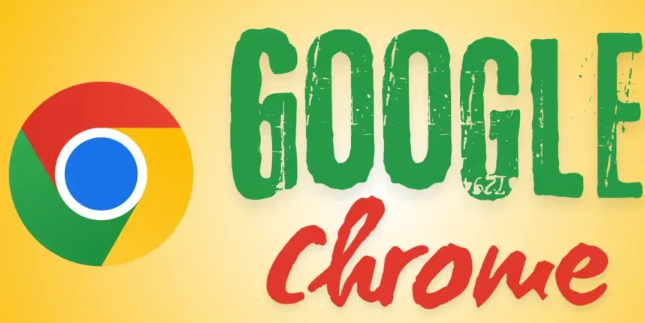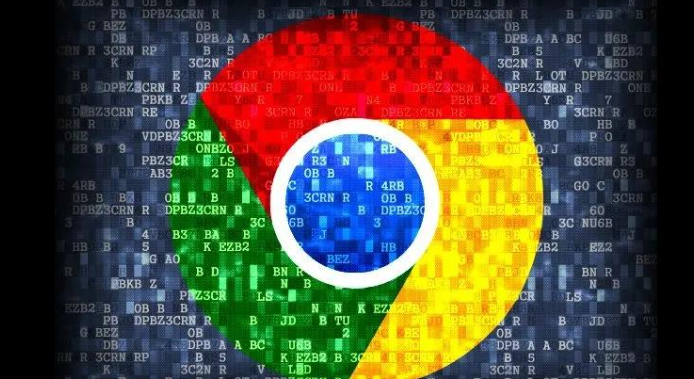当前位置:
首页 >
google浏览器插件权限如何管理
google浏览器插件权限如何管理
时间:2025年07月03日
来源: 谷歌浏览器官网
详情介绍
1. 进入扩展程序管理页面:打开谷歌浏览器,点击右上角的三个垂直点(菜单按钮),在弹出的下拉菜单中选择“更多工具”,然后点击“扩展程序”,或者直接在浏览器地址栏输入`chrome://extensions/`并按回车键,进入扩展程序管理页面。
2. 查看和管理单个插件权限:在扩展程序管理页面中,找到需要管理的插件,点击该插件下方的“详情”按钮。在详情页面中,可以看到该插件所拥有的各种权限,例如“允许访问文件网址”“允许读取和修改浏览器历史记录”等。通过切换这些权限选项后面的开关按钮,可以开启或关闭相应的权限。如果某个权限开关是蓝色且处于开启状态,表示该插件拥有此权限;如果是灰色且处于关闭状态,则表示该插件不具有此权限。
3. 调整插件顺序:在扩展程序管理页面中,还可以通过点击并拖动插件的方式来调整它们的顺序。一般来说,将常用且重要的插件放在前面,方便管理和使用。
4. 禁用或启用插件:如果暂时不需要某个插件,可以将其禁用,而不是完全卸载。在扩展程序管理页面中,找到对应的插件,点击插件右侧的“禁用”按钮,插件将被禁用,此时其权限也不再起作用。当需要重新使用该插件时,点击“启用”按钮即可。
5. 删除插件:若确定不再需要某个插件,可以将其从浏览器中删除。在扩展程序管理页面中,点击插件右侧的“删除”按钮,然后在弹出的确认对话框中点击“删除”即可。删除插件后,其相关的所有权限和数据都将被清除。
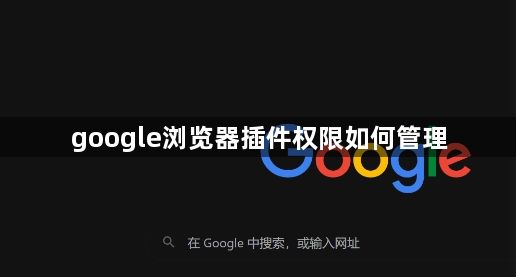
1. 进入扩展程序管理页面:打开谷歌浏览器,点击右上角的三个垂直点(菜单按钮),在弹出的下拉菜单中选择“更多工具”,然后点击“扩展程序”,或者直接在浏览器地址栏输入`chrome://extensions/`并按回车键,进入扩展程序管理页面。
2. 查看和管理单个插件权限:在扩展程序管理页面中,找到需要管理的插件,点击该插件下方的“详情”按钮。在详情页面中,可以看到该插件所拥有的各种权限,例如“允许访问文件网址”“允许读取和修改浏览器历史记录”等。通过切换这些权限选项后面的开关按钮,可以开启或关闭相应的权限。如果某个权限开关是蓝色且处于开启状态,表示该插件拥有此权限;如果是灰色且处于关闭状态,则表示该插件不具有此权限。
3. 调整插件顺序:在扩展程序管理页面中,还可以通过点击并拖动插件的方式来调整它们的顺序。一般来说,将常用且重要的插件放在前面,方便管理和使用。
4. 禁用或启用插件:如果暂时不需要某个插件,可以将其禁用,而不是完全卸载。在扩展程序管理页面中,找到对应的插件,点击插件右侧的“禁用”按钮,插件将被禁用,此时其权限也不再起作用。当需要重新使用该插件时,点击“启用”按钮即可。
5. 删除插件:若确定不再需要某个插件,可以将其从浏览器中删除。在扩展程序管理页面中,点击插件右侧的“删除”按钮,然后在弹出的确认对话框中点击“删除”即可。删除插件后,其相关的所有权限和数据都将被清除。